この記事で解決できるお悩み
こんな悩みを解決できる記事を用意しました。
この記事では、ビットフライヤーで仮想通貨を買う方法を解説しています。
この記事を読んで仮想通貨の買い方を覚えてください。
ビットフライヤーの口座開設がまだの方は、以下のリンクから無料で口座開設しましょう。

口座開設の手順は「ビットフライヤーの招待コード「yrv4e20k」で1,500円もらう方法!」で解説しています。
ビットフライヤーで仮想通貨の購入方法

ビットフライヤーで仮想通貨を買う方法は以下の5です。
- コストを抑えて買いたい
→方法2から始めて方法3へ - 普段PCを使う頻度が多い
→方法4から方法5へ - 少額でサクッと買いたい
→方法1から始めて、慣れたら方法2→方法3へ
取引所での購入は少し手間がかかりますが、難しくはないので慣れたら取引所での購入をオススメします。
【アプリ】販売所で購入する方法
まずは、スマホで販売所から仮想通貨を「現在の価格」で購入する方法を解説していきます。
ビットフライヤーのアプリを開き「販売所」→「買いたい暗号資産」をタップします。
画面が切り替わったら「買う」をタップしてください。
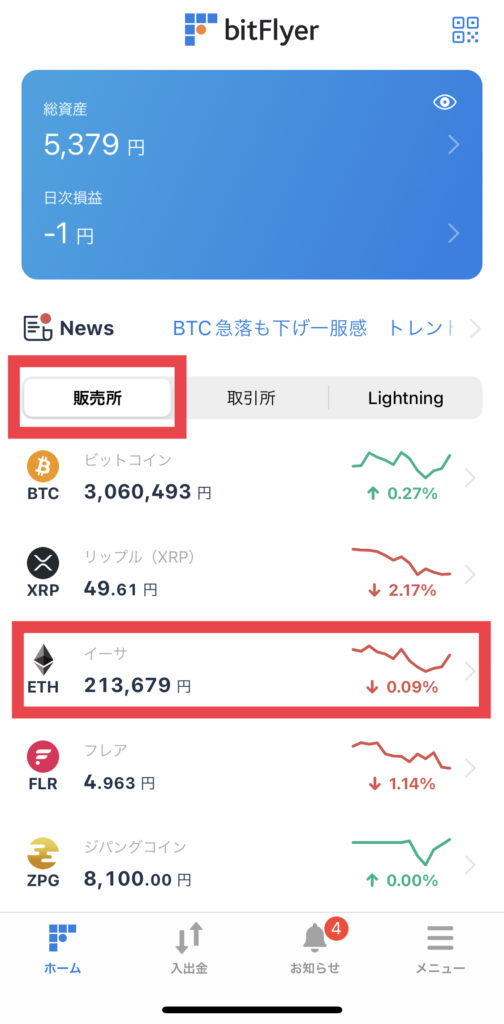
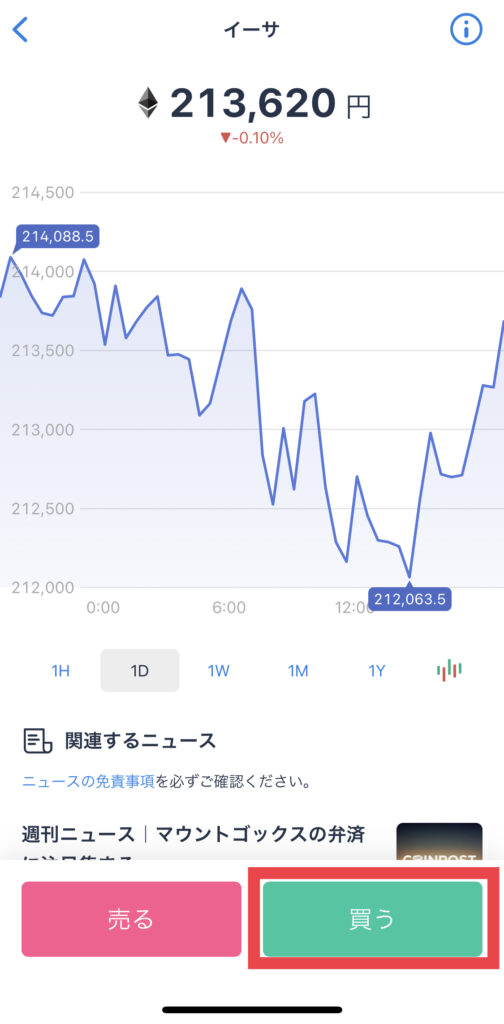
販売所には2つの金額指定方法があります。
- 日本円で入力
- 枚数で入力
右側の「⇅」のマークで切り替えれます。
購入金額を入力して「買い注文に進む」をタップしましょう。
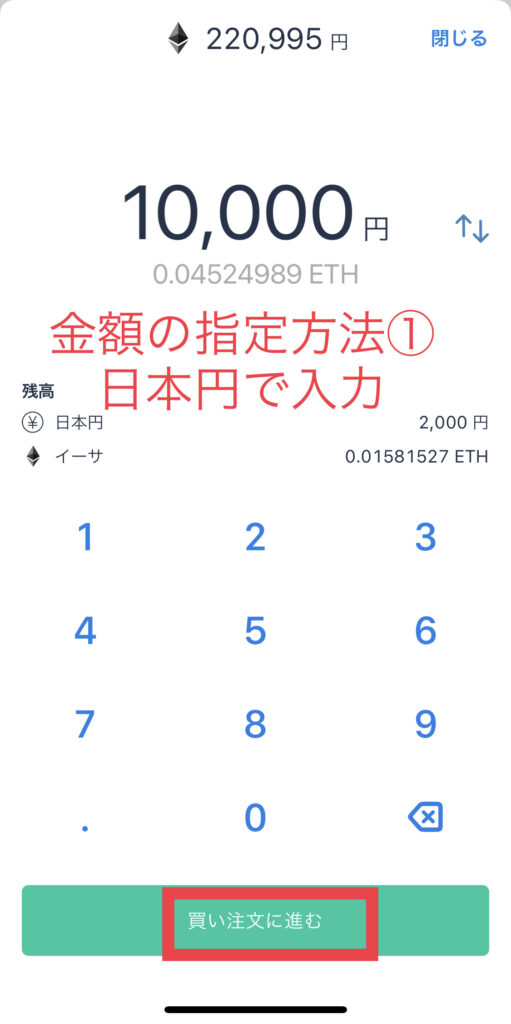
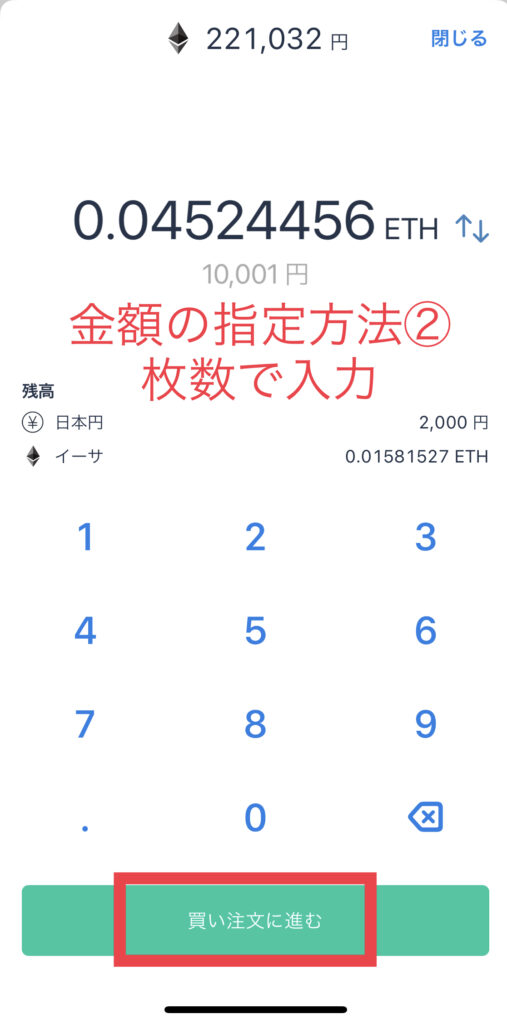
最終確認をして問題なければ「買い注文を確定する」をタップします。
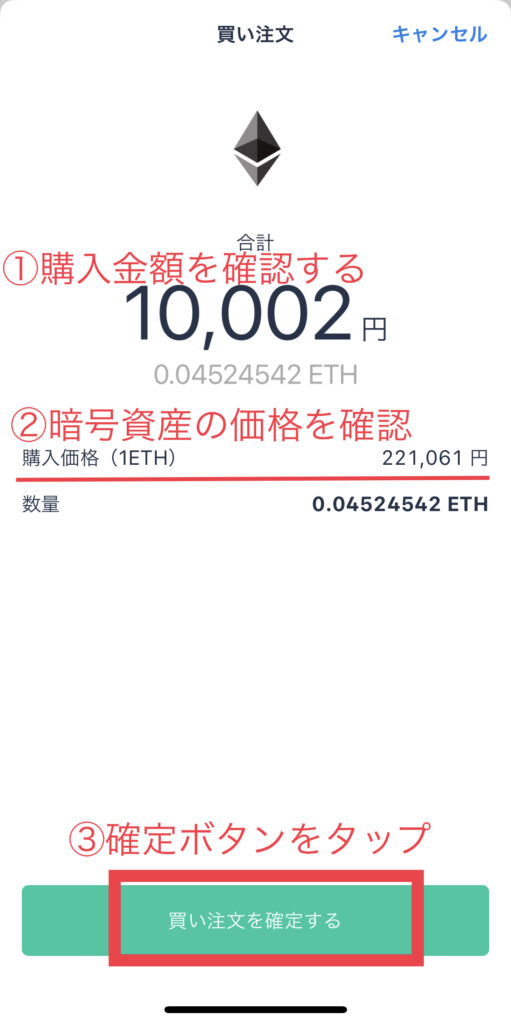
金額など間違えたときは、右上部のキャンセルをタップすれば前画面に戻れますよ。
【アプリ】取引所の成行で購入する方法
方法2はスマホで取引所から仮想通貨を「現在の価格」で購入する方法を解説していきます。
スマホアプリを開き、「取引所」→「ビットコイン」をタップしてください。
画面が替わったら「買う」をタップします。
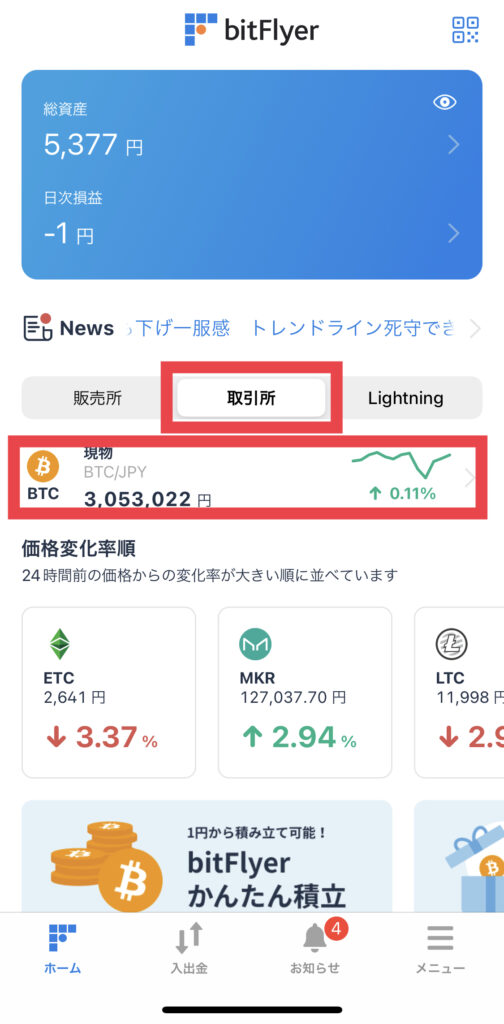
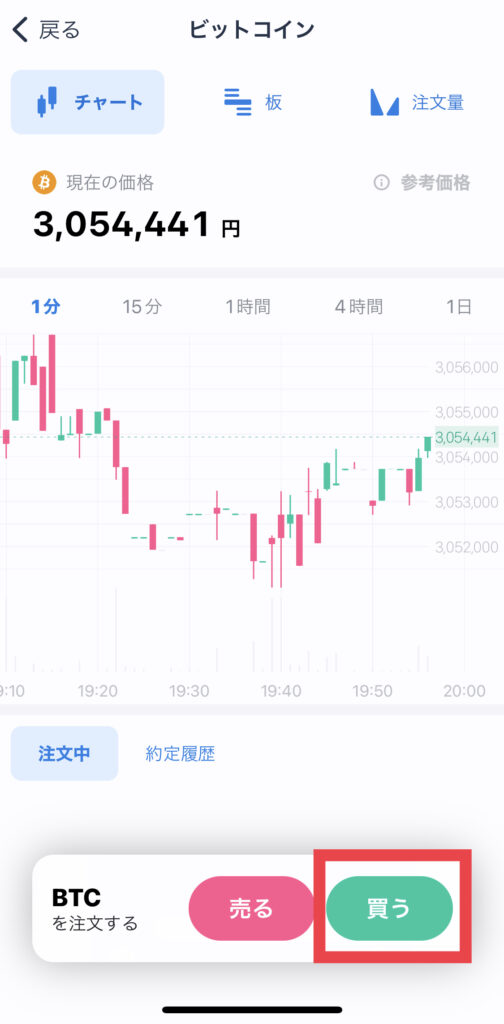
- 「成行」を選択
- 「数量」を入力
- 「買い注文へ進む」
数量を確認し「買い注文を出す」をタップして購入完了です。
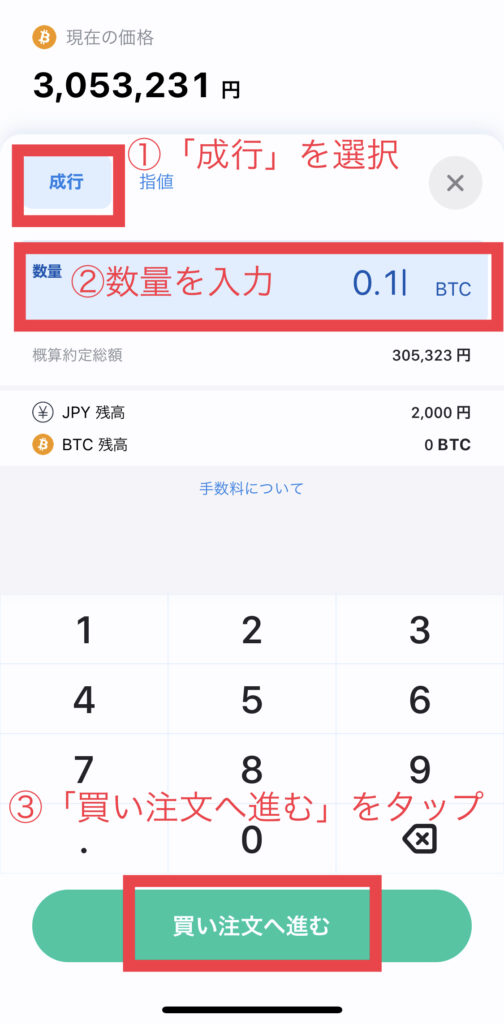
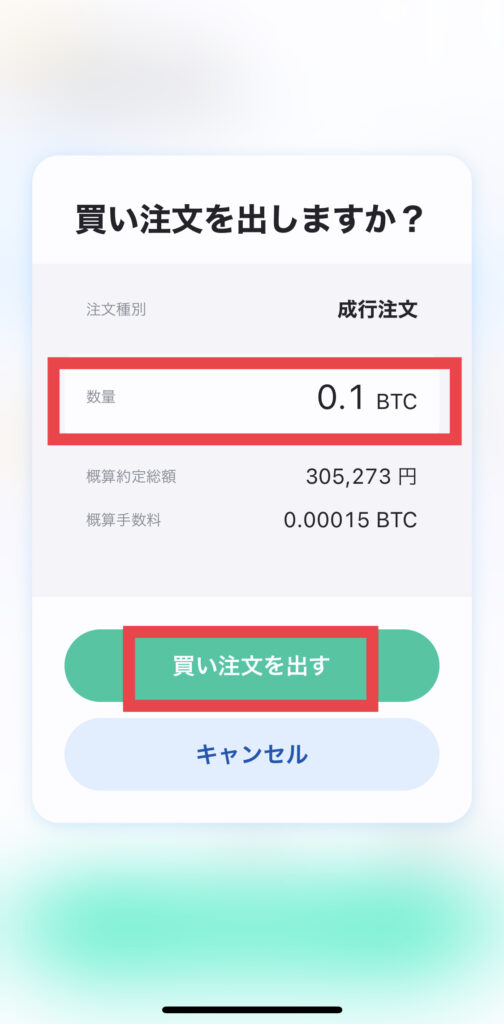
【アプリ】取引所の指値で購入する方法
方法2では取引所で「現在の価格」で買う方法を解説しました。
方法3は「指値」で購入する方法を解説していきますね。
指値とは
指値注文は暗号資産の価格が上がるor下がるのを予想して注文する方法です。
買う場合は「今より下がる」と予想し現在よりも低いレートで注文します。
- 「指値」を選択
- 「現在のレート」より低い価格を入力
- 「数量」を入力
- 「買い注文へ進む」をタップ
たとえば、現在のレートが1BTC=300万円台と仮定します。
対して「下がる」と予想をたて、290万円のレートで買い注文を入れます。
そうすると、価格相場が1BTC=290万円に下がった時点で自動で売買される仕組みです。
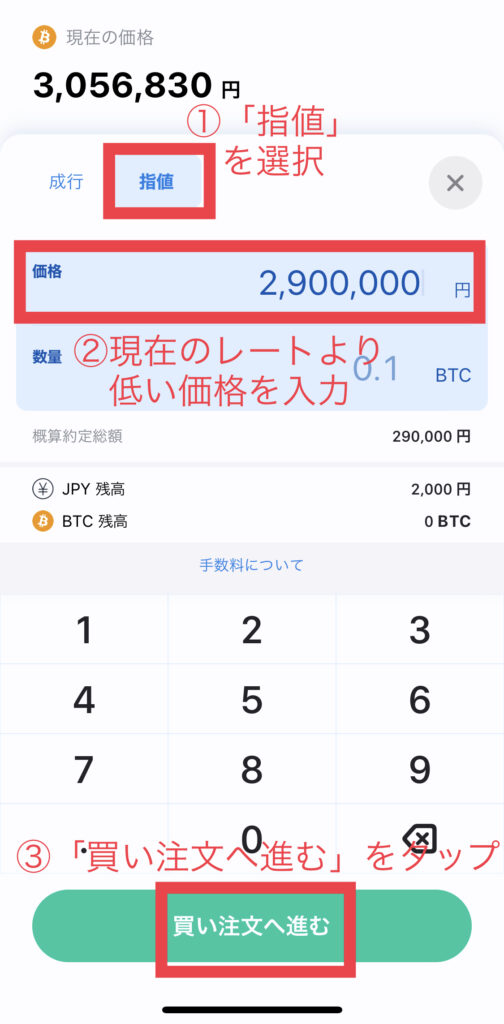
【PC】取引所の成行で購入する方法
ここからはパソコンを使って仮想通貨を購入する方法を紹介していきますね。
方法4は取引所から「現在の価格」で仮想通貨を購入する方法を解説します。
まずビットフライヤーの公式サイトにアクセスしましょう。
メールアドレスとパスワードを入力してログインをクリックします。
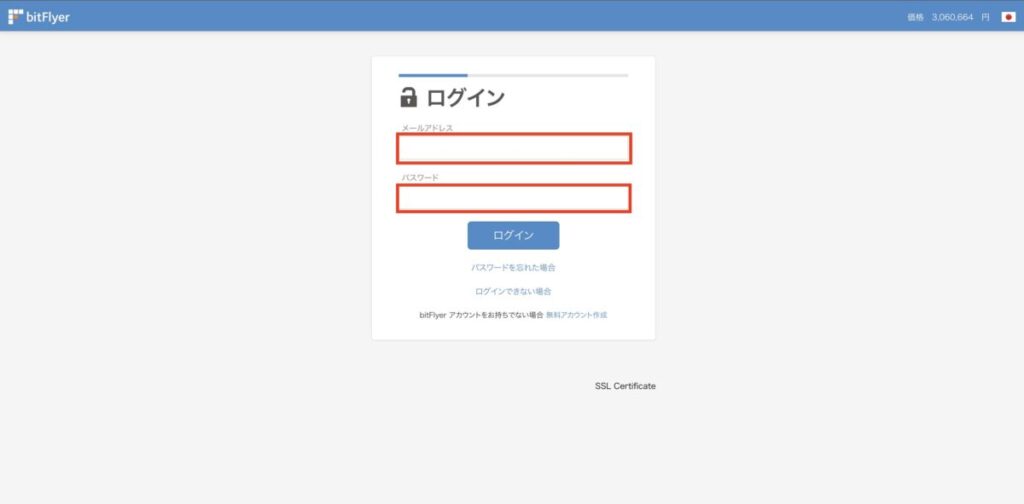
左上の「取引所」をクリックしてください。
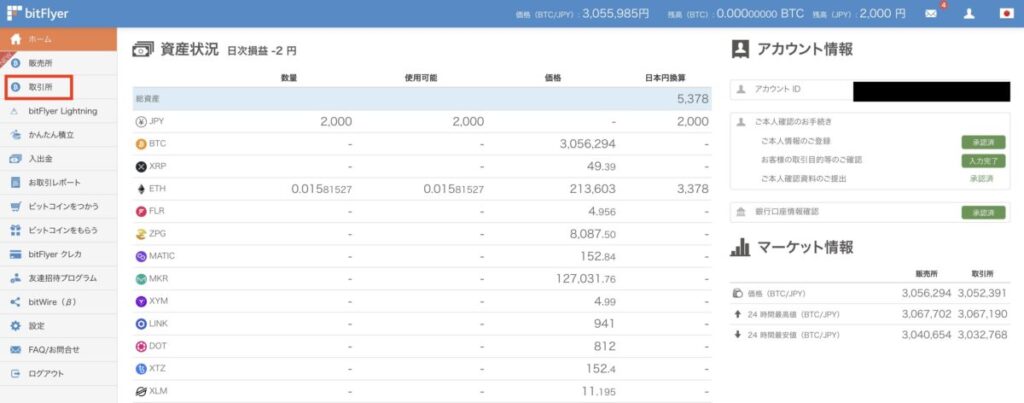
- レートを選択(⇅を押して購入したい価格に調整)
- 数量を入力
- 「買う」をクリック
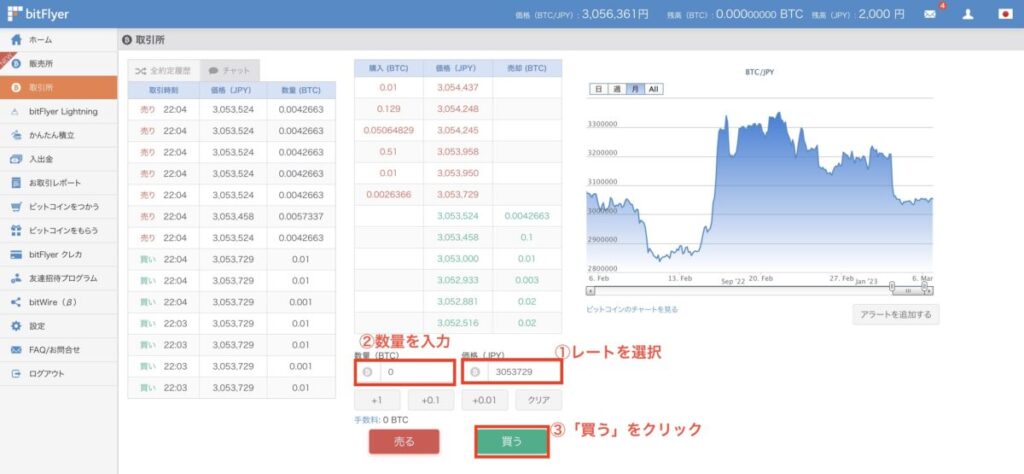
最後に最終確認をして注文を確定します。
【PC】取引所の指値で購入する方法
最後の方法5は、「取引所」から「指値」で仮想通貨を購入する方法を解説していきますね。
購入のやり方は方法3のときと同じです。

現在のレートが1BTC=300万円台に対して、「下がる」と予想をたて290万円のレートで買い注文を入れます。
価格相場が1BTC=290万円に下がると自動で売買されます。
ビットフライヤーからPBRレンディングに送金する方法

PBRレンディングは年利10%〜12%で貸出し単利運用できるレンディングサービスです。
仮想通貨を貸出して増やせるので、長期保有する方に最適な運用方法です。
>>【最高年利12%】PBRレンディングの始め方・やり方を解説!
PBRレンディングに送金する手順は以下のとおり。
PBRレンディングの入金アドレスを確認
今回はイーサリアムを送金していきますが、他の通貨も同じ手順です。
①〜④の手順で操作しましょう。
③には貸出したい数量を入力します。


画面を下にスクロールして入金アドレスをコピーしてください。


ビットフライヤーで送金手続き
次はビットフライヤー側で操作していきます。
入出金→仮想通貨の順でタップします。


出金したい仮想通貨を選択し「出金」をタップ。




メールが届くので記載のURLをタップします。

①〜⑤の順に進みましょう。
送金先情報は以下のトラベルルールを参考に入力してください。



認証コードを入力します。

これで外部アドレスが登録できました。

受取先のアドレスを選択し、①〜②の順で進めましょう。


受取先情報と出金数量を確認して「出金」をタップします。

PBRレンディングでTxiDを送信
ブラウザ版のビットフライヤーにログインして、TxID(トランザクションID)を確認していきます。
「お取引レポート」→「入出金」の順で進めばTxIDが確認できますよ。
PBRレンディングでTxIDを入力して「送信」をタップして完了です。

最短で翌日からレンディング運用が始まりますよ。
仮想通貨を購入したらレンディングに貸し出して増やそう!
今回は、ビットフライヤーで仮想通貨を購入する方法と送金する手順を解説しました。
仮想通貨を買ってそのままにしておくのは勿体ないです。
仮想通貨をPBRレンディングに貸し出して、複利運用で増やしていきましょう!
PBRレンディングの始め方は以下の記事で解説しています。